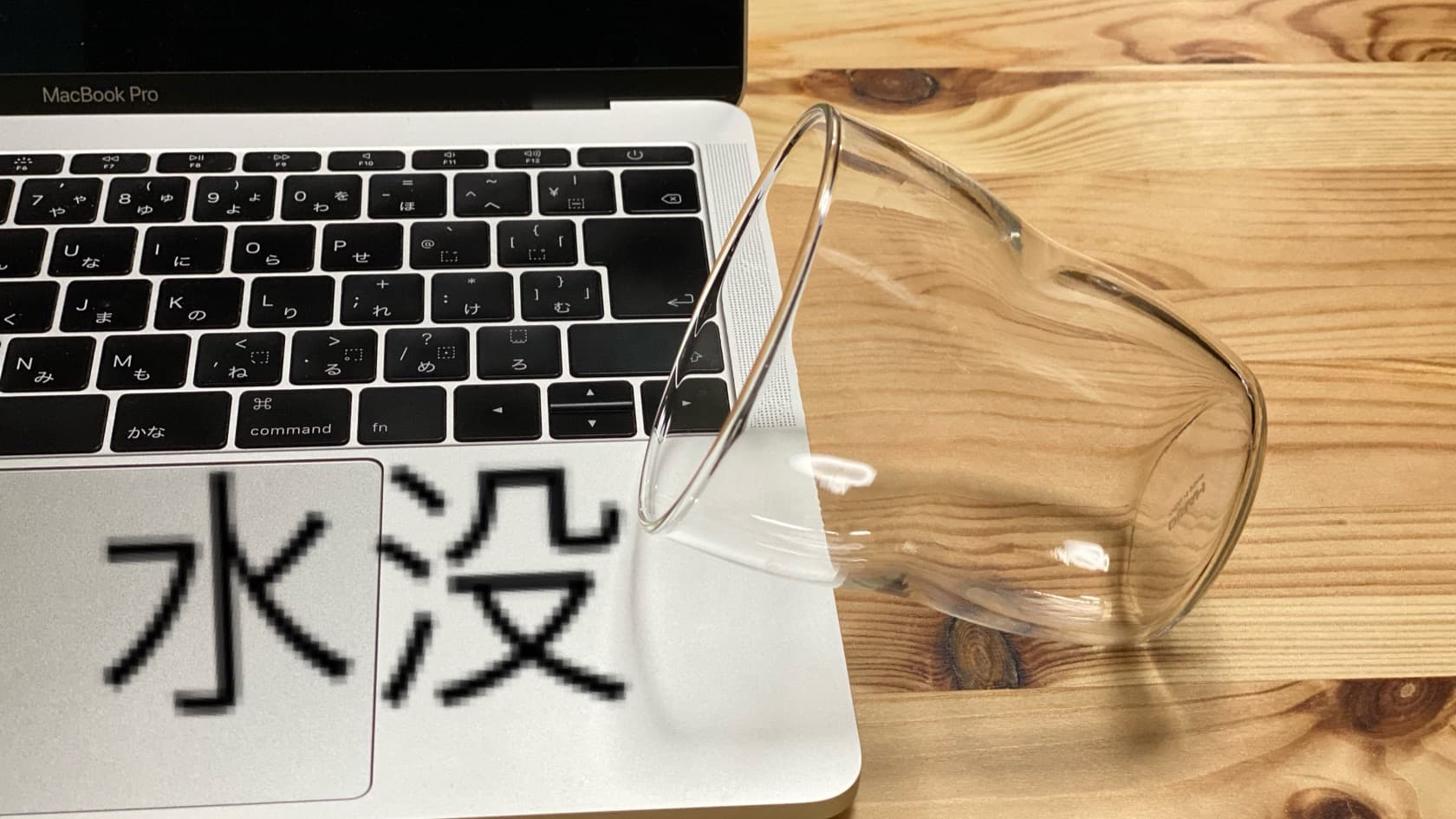こんにちは、ユウジです。
あなたは、YouTuberやニコ生配信者などの動画クリエイター、ブロガーやSNSフォロワーの多いインフルエンサーにプレゼントを贈ったことはありますか?または、受け取ったことはありますか?
インターネット上で活動する人に送る場合(または、受け取る場合)、個人情報・プライバシーの観点から、実際の住所や本名などを記入しなくても届けられる配送業者のサービスを用いることが一般的です。
そのようなサービス・手段は、いくつか存在します。
近年、広く使われてきたサービスのなかにSNS宅配便というサービスがあります。
これは、TwitterやInstagramのDMで双方がやりとりすることで、住所・本名を非公開にしたままの状態で荷物の配送を依頼できるサービスです。
非常に便利なサービスで、YouTuberやツイキャス配信者などを中心に人気を博していましたが、2019年12月19日12時を以て終了してしまいました。
今回のSNS宅配便のサービス終了によって、インターネット上では代替の手段・サービスを探している人が多く見受けられます。
そんななかで、代替のサービス・手段がないかを調べた結果、良いサービス・手段が見つかりましたので、本記事ではその概要・使い方について共有していきます。
目次
目次
SNS便の代替となるのは「スマホでかんたん配送」
SNS便と同様のサービスがないかと探して来られた方、お疲れ様でした。ご訪問ありがとうございます。当ブログ・当記事をお読みくださると、その悩みを解消できると思います。
それでは、紹介していきます。
タイトルの段階で言及していますが、結論から言うと、ヤマト運輸の「スマホでかんたん配送」というサービスが代替手段として非常に良いです。
郵便を含むいくつかの配送業者の配送サービスを見てきましたが、ヤマト運輸の「スマホでかんたん配送」が最も簡単かつ安心で、SNS便のサービス内容に最も似たものだと私は思っています。
ヤマト運輸の「スマホでかんたん配送」について

マツコデラックスさんがキャラクターの「スマホでかんたん配送」は、2019年9月に始まったヤマト運輸の配送サービスです。これまで紙の送り状に必要事項を手書きする必要がありましたが、スマートフォンで各種必要事項を入力することで手書きが不要になりました。
また、送受共に匿名とした配送にも対応しています。
SNS上で交流があるものの住所・本名までは知らないという相手にも送ることができます。
これがまさにSNS便の代替となり得ると言えると思います。
また、SNS便では日本全国一律1500円の送料が必要でしたが、「スマホでかんたん配送」ではヤマト運輸の各種運賃・料金に準拠しているため、小さな物や近場であればSNS便よりも安価で配送できます。例えば、文庫本一冊程度であれば数百円で配送ができます。1,000円を超えることは恐らくないと思われます。
SNS便風に「スマホでかんたん配送」を使う方法
それでは、SNS便風に「スマホでかんたん配送」を使う方法を説明していきます。
「スマホでかんたん配送」のサービスを利用するためには、クロネコメンバーズの会員登録が必要です。まだ会員になられていない方は、まず以下のリンクから会員登録をしましょう。
送り主側の手順(1)
まず、スマートフォンでクロネコメンバーズ公式サイトにアクセスして、ログインします。
そして、”荷物を送る”をタップして画面遷移します。
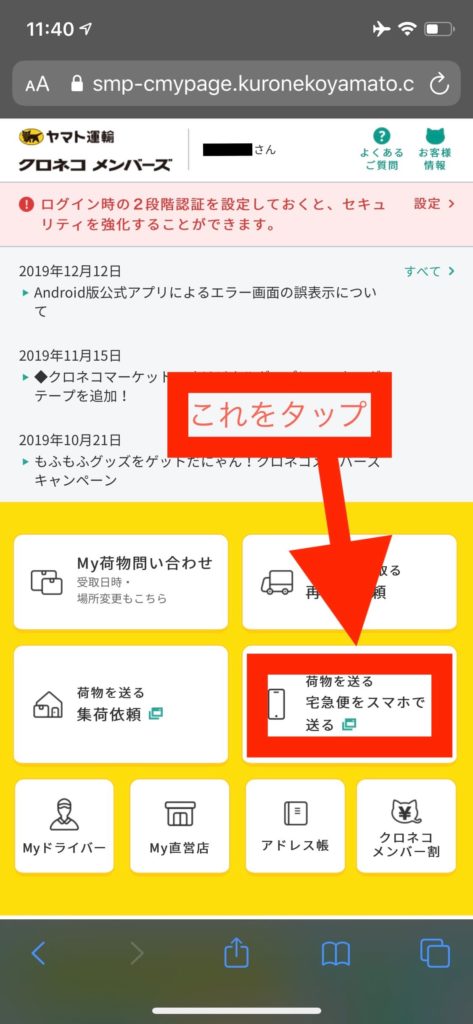
新規タブ(新規ウィンドウ)が開き、このような画面が表示されます。
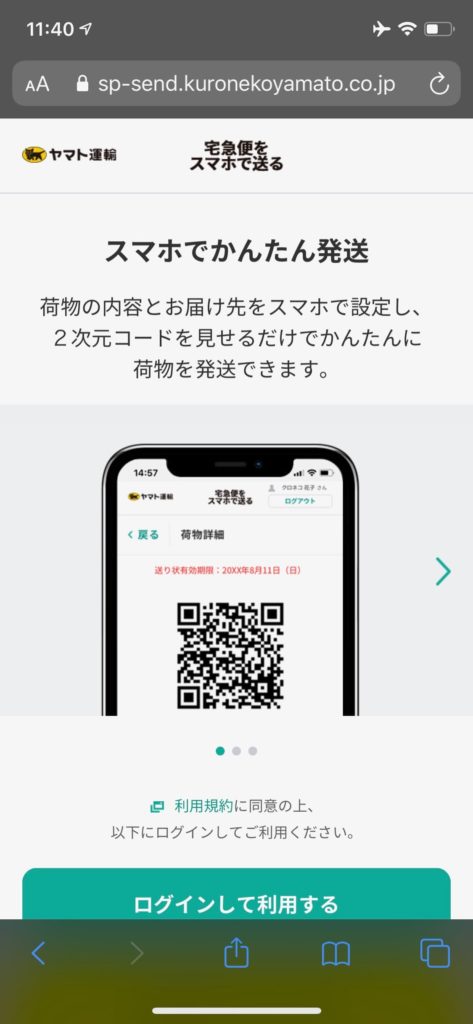
”ログインして利用する”をタップします。
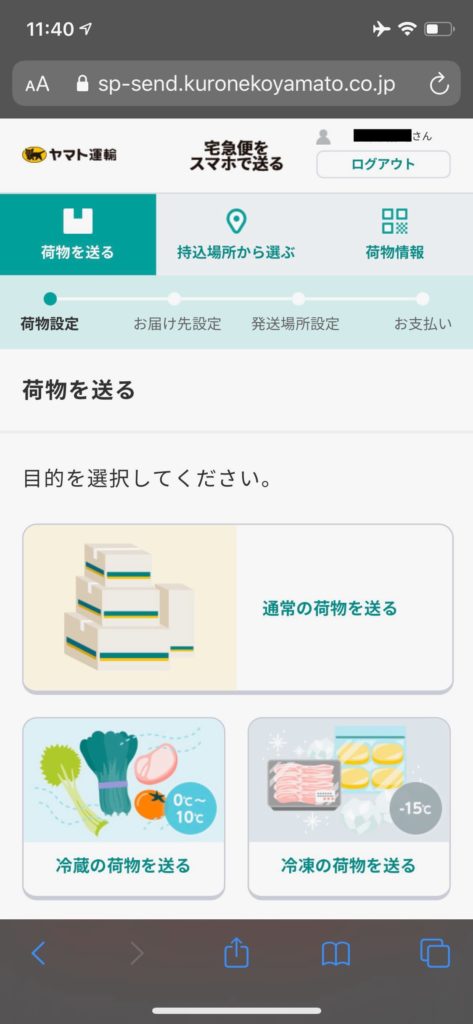
このような画面が表示されます。
まず、送る荷物(目的)を選択します。冷蔵・冷凍にも対応していると言うことで、幅広く対応しています。

続いて、発払い・着払いのいずれかを選択します。
SNSを通して匿名・住所非公開で送る場合は、着払いの指定は不可能です。必ず発払いを選択しましょう。着払いが不可能な理由は、嫌がらせ防止だと私は想像しています。
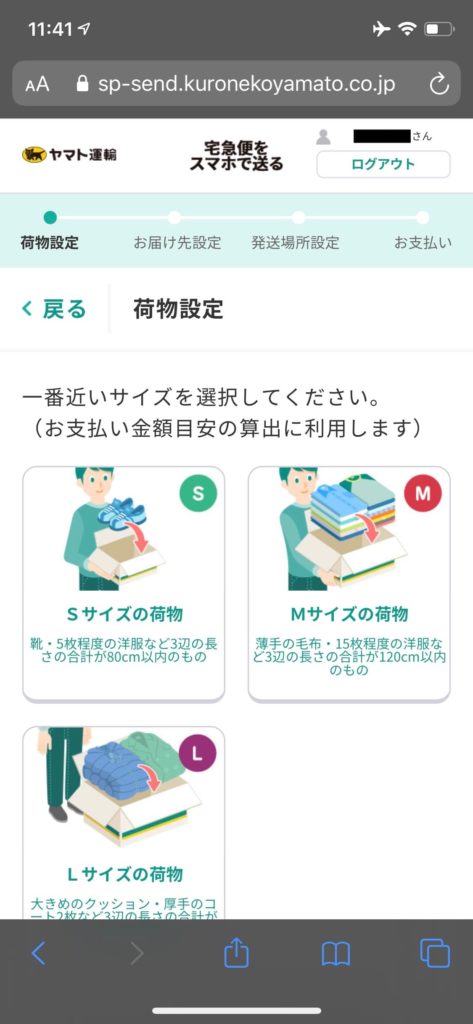
荷物のサイズを選択します。今回私はSサイズを選択します。
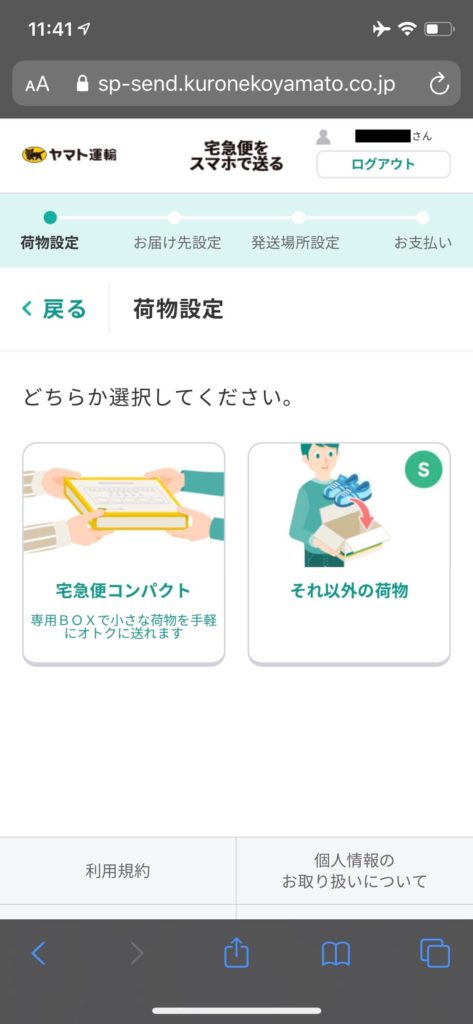
Sサイズには、単行本や文庫本などの小さな荷物が送れるさらにコンパクトなサイズもあります。書籍を1冊プレゼントすることを想定して、宅急便コンパクトを選択しました。
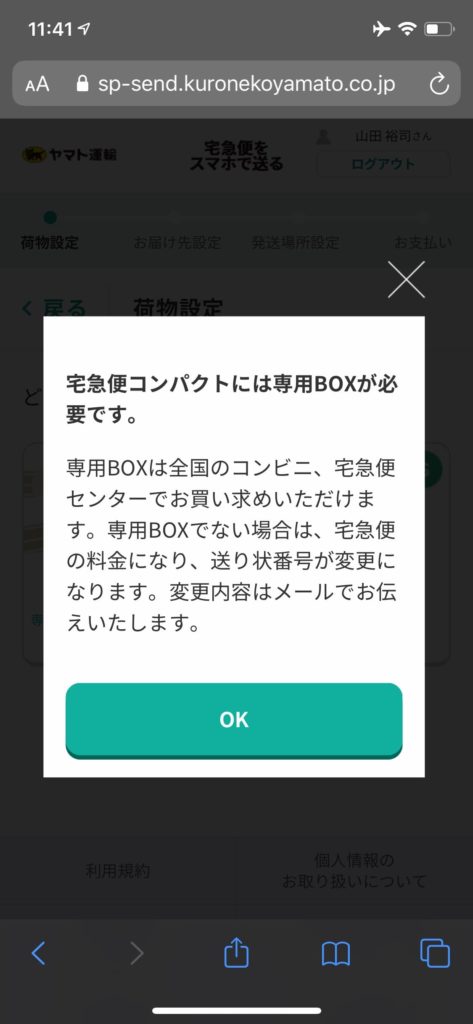
宅配便コンパクトを選択するとこのような画面が表示されます。OKをタップ
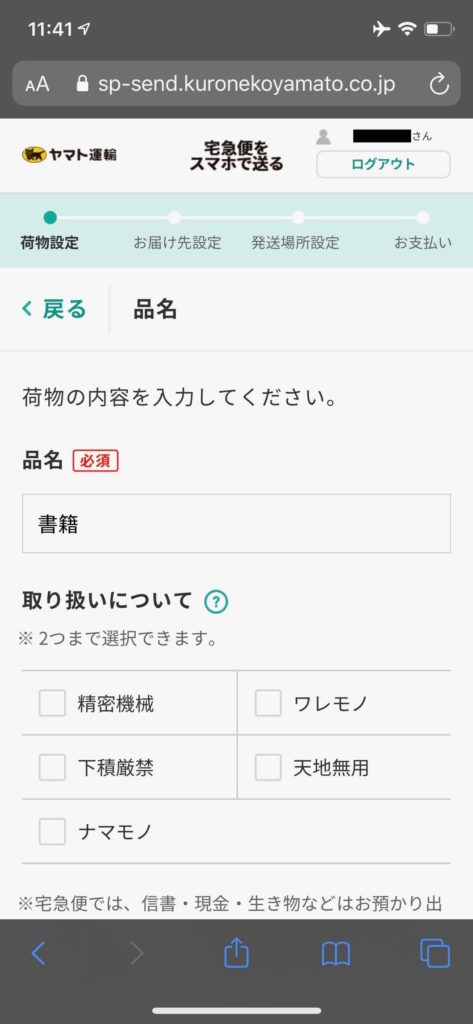
品名は”書籍”と入力しました。配送時の取り扱い注意について、二つまでチェックを入れることができます。スクロールすると...
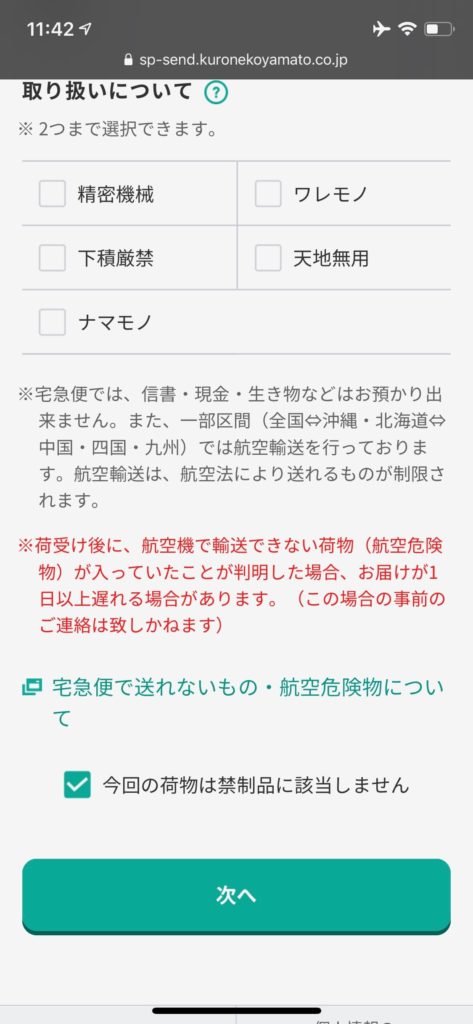
”今回の荷物は禁制品に該当しません”にチェックを付けて、”次へ”をタップします。
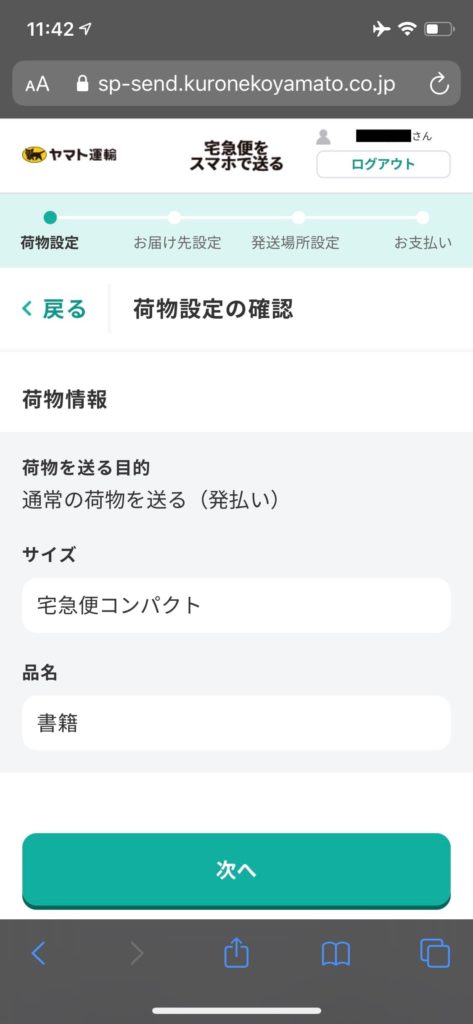
確認して”次へ”をタップ
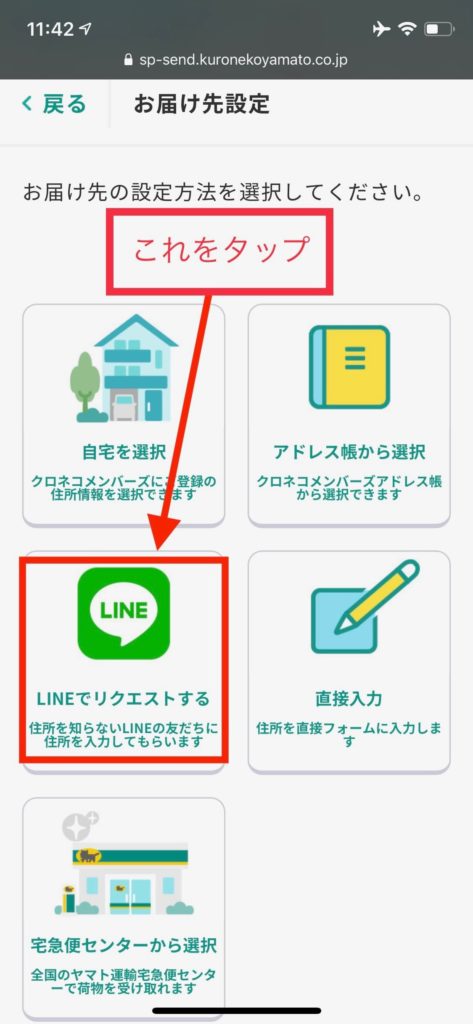
”LINEでリクエストする”をタップします。
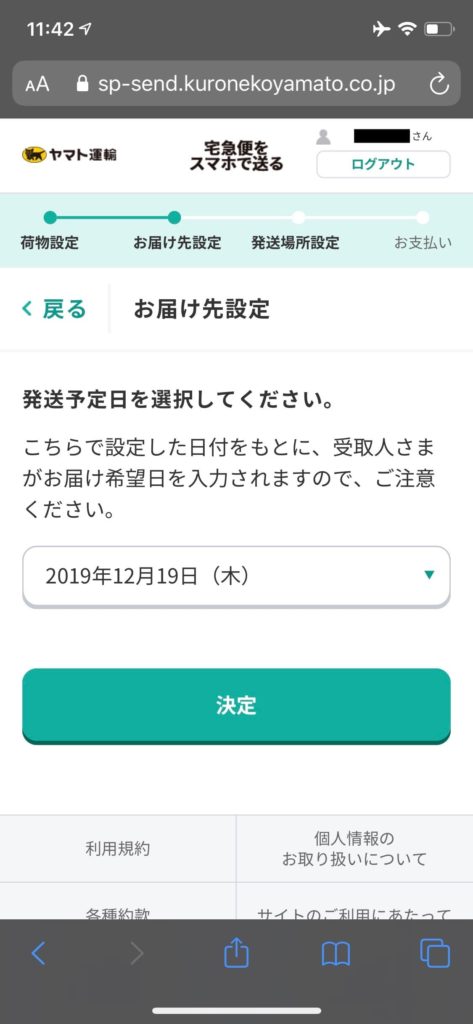
発送予定日を選択し、”決定”をタップします。
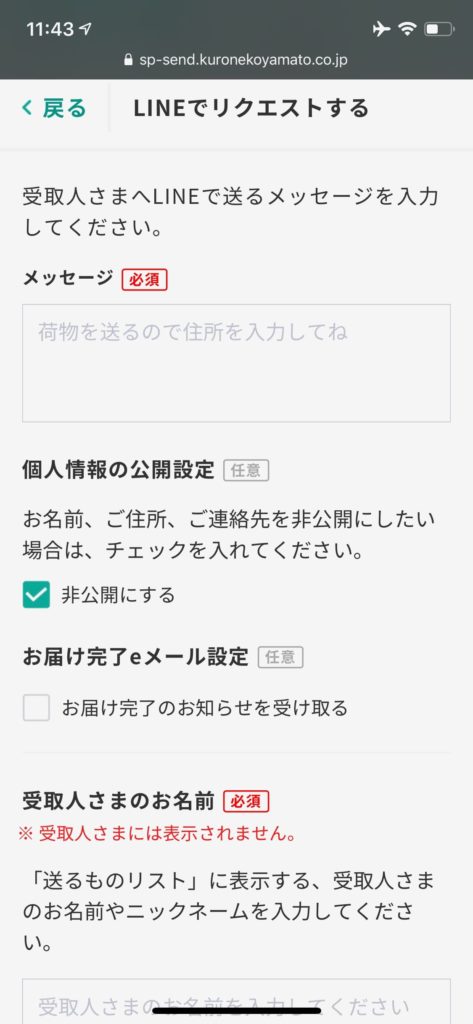
メッセージを入力します。個人情報の公開設定で、非公開にすることができます。
スクロールして...
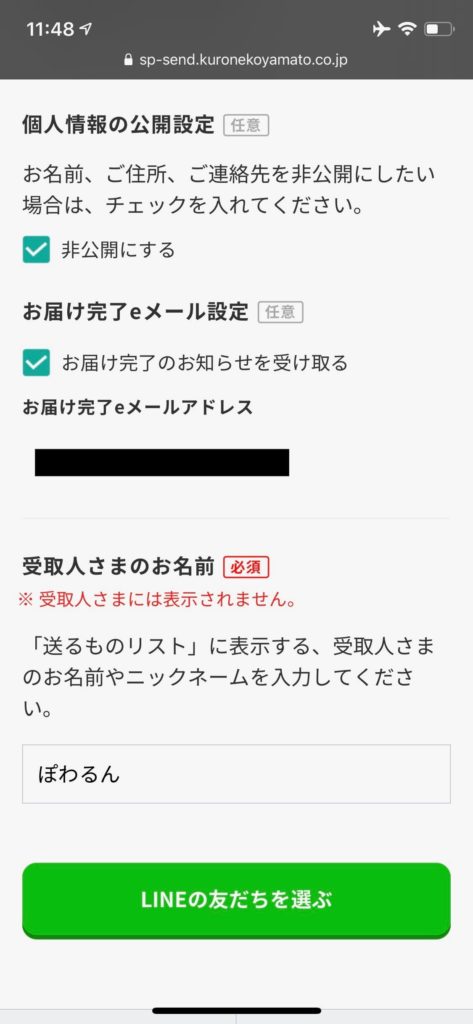
受取人の名前/ニックネームを入力します。”ぽわるん”と入力しました。
そして、”LINEの友達を選ぶ”をタップします。
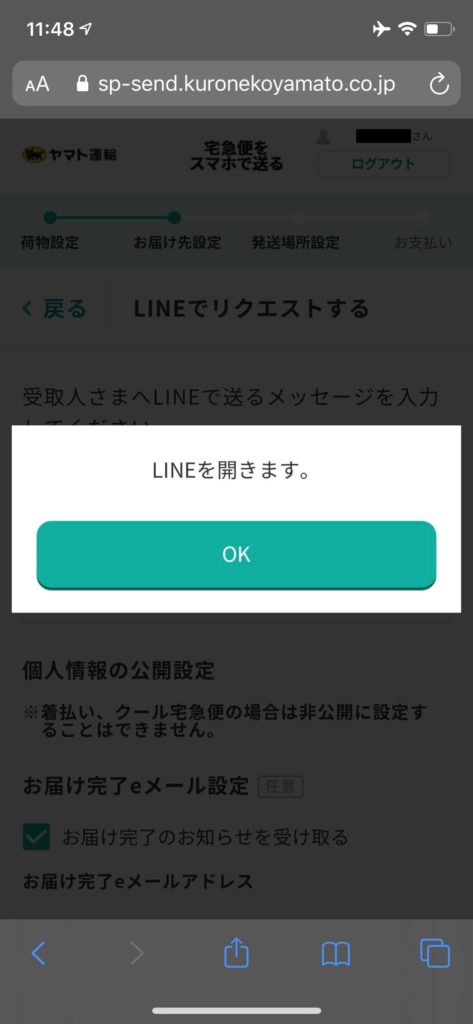
そのまま”OK”をタップして、LINEアプリを起動させます。
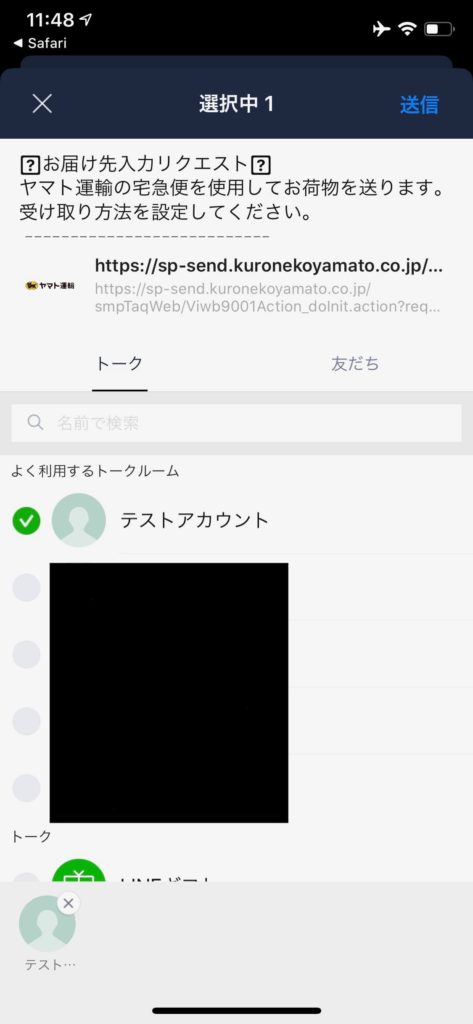
送る相手のLINEを選択して、”送信”をタップします。
プライベートアカウントのみならず、公式アカウントの場合でも送信可能です。
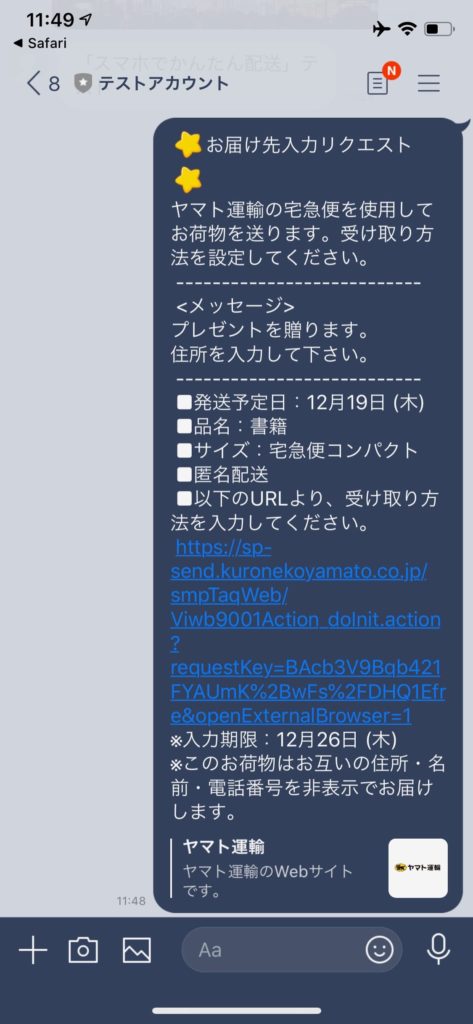
このようなリンク付きのメッセージが生成されて、トークに送信されます。
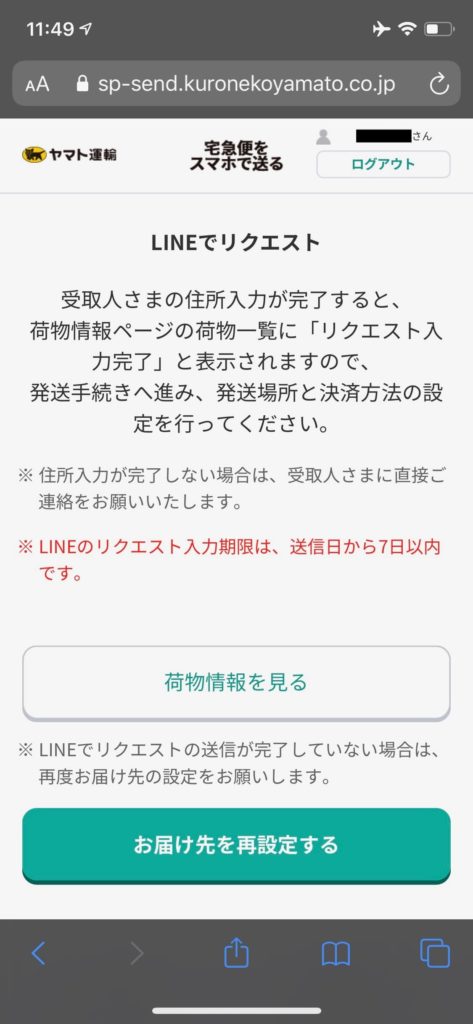
ブラウザに戻ると、このような画面が表示されます。
これで、送り主側の操作は一旦終了です。あとは、受取人側が操作・入力するまで待ちます。
受取人側の手順
続いて、受取人側の手順について解説していきます。
こちらの画面は公式LINEアカウントです。プライベートアカウントを使うのはセキュリティ・プライバシー上のリスクが高いため、配信者などの方には公式LINEアカウントを使用されることをお勧めします。
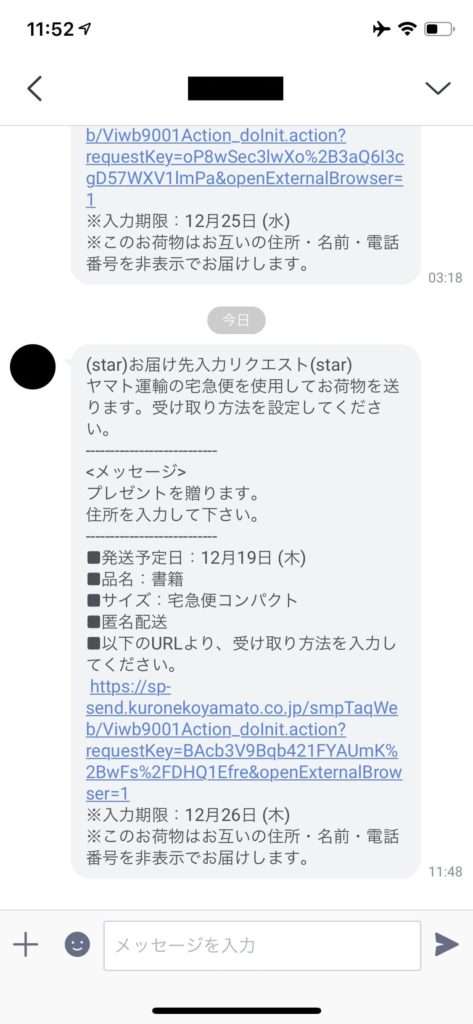
まず、受取人側のLINEに”お届け先入力リクエスト”というプレゼントを贈るから住所を入力して欲しい旨のメッセージが届いているのを確認します。
そして、URL(リンク)をタップして住所入力のページに移ります。

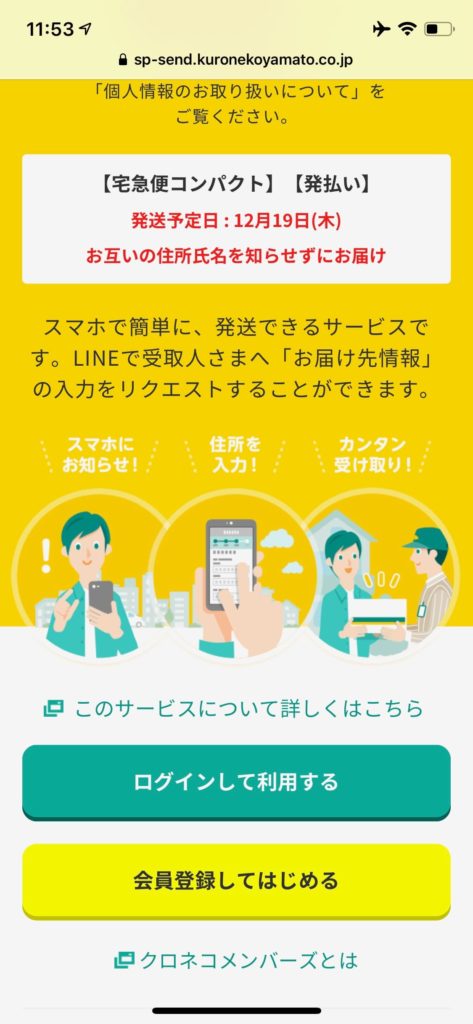
このような画面が表示されます。”お互いの住所・氏名を知らせずにお届け”というのが、重要なポイントです。”ログインして利用する”をタップします。
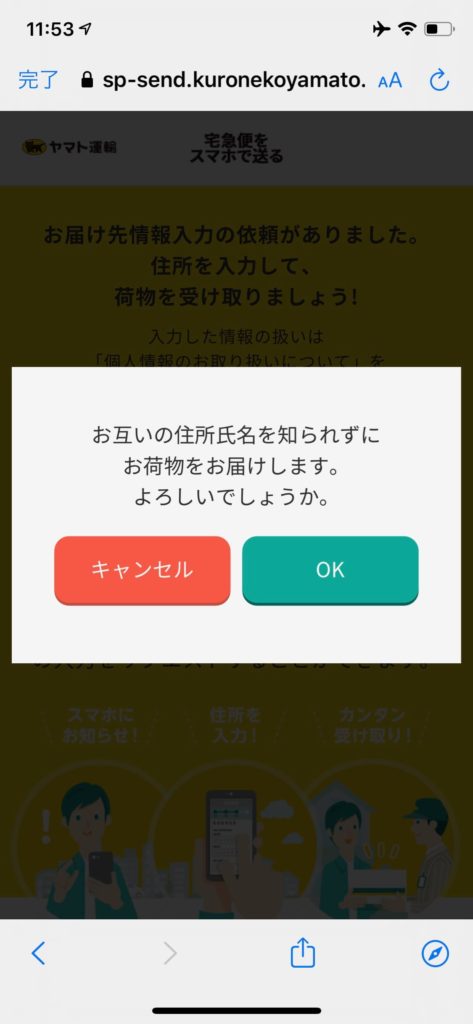
そのままOKをタップします。
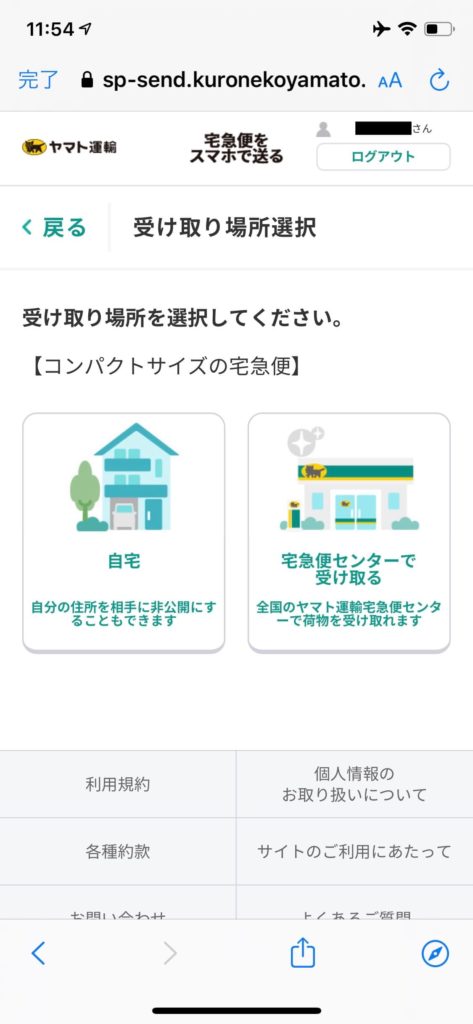
自宅、宅急便センターのどちらで受け取るかを選択します。
今回私は自宅を選択しました。
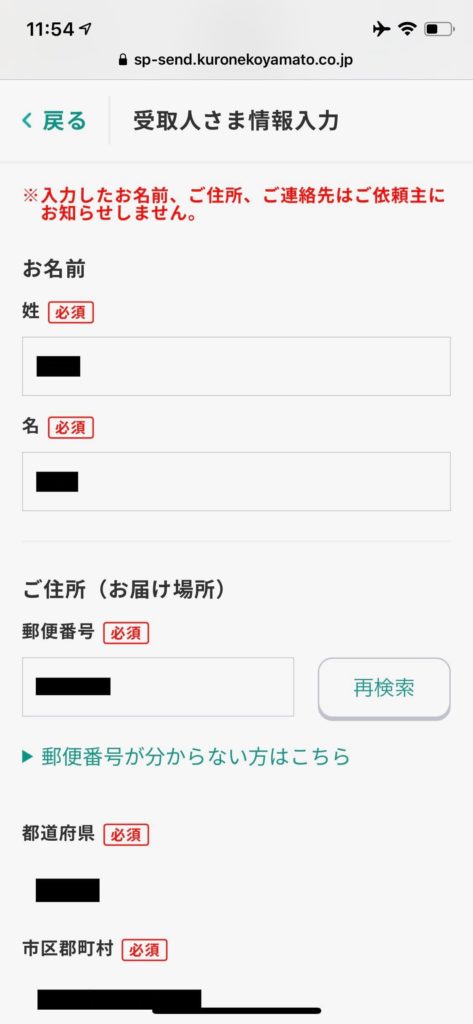
クロネコメンバーズ会員登録時に入力した住所が表示されます。
問題なければ、そのままにしておいて良いです。
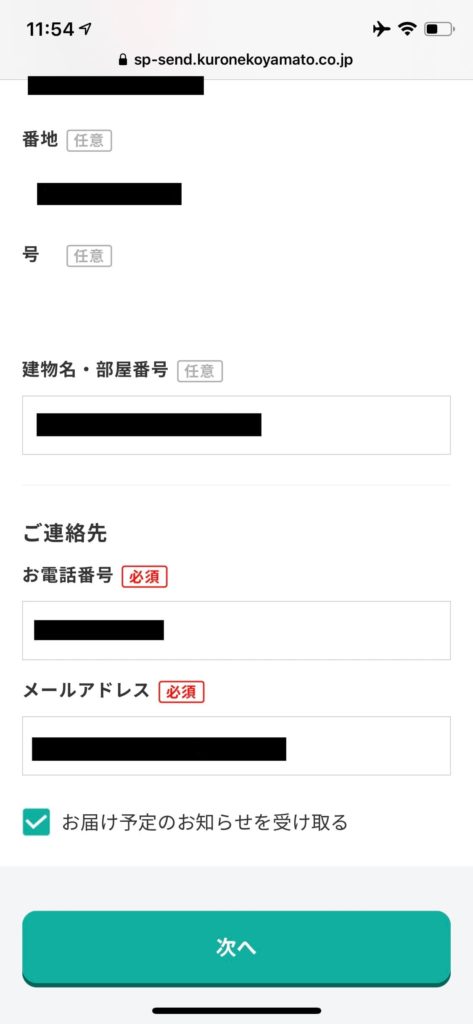
”次へ”をタップします。
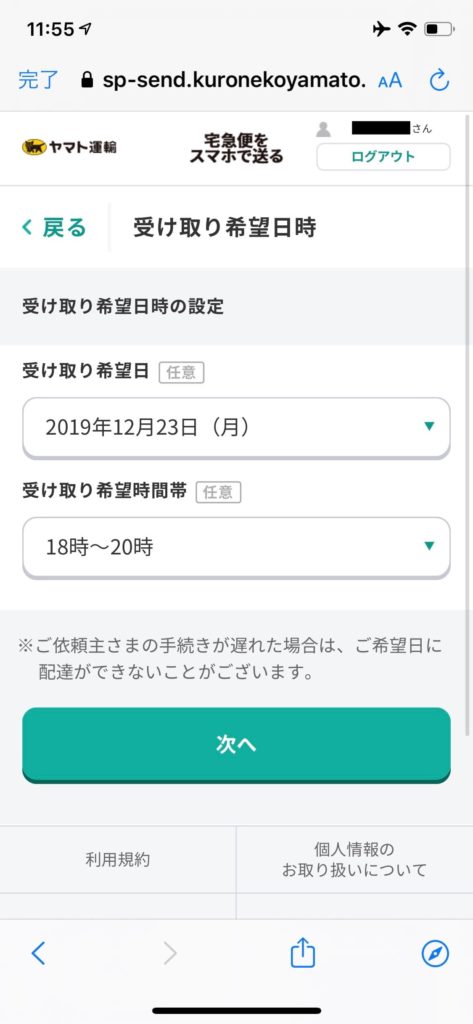
受け取り希望日、受け取り希望時間帯を選択し、”次へ”をタップします。
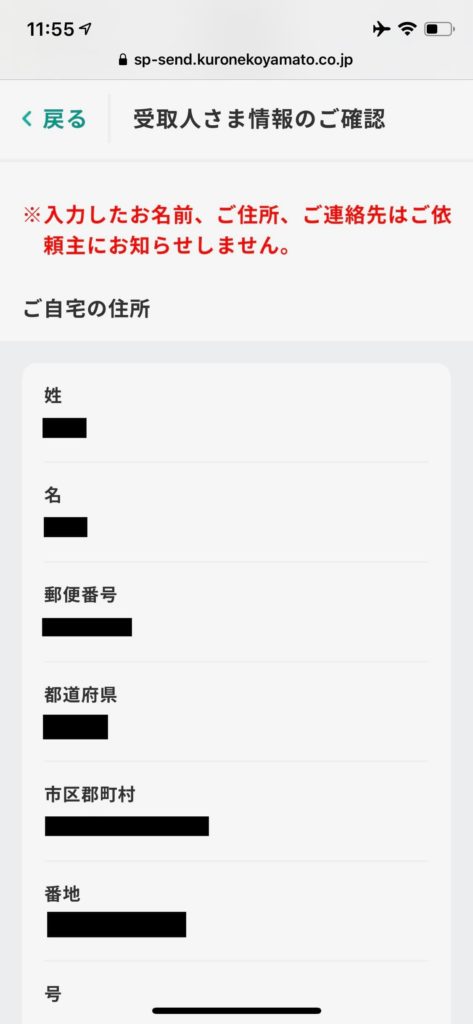

確認して、”確認”をタップします。
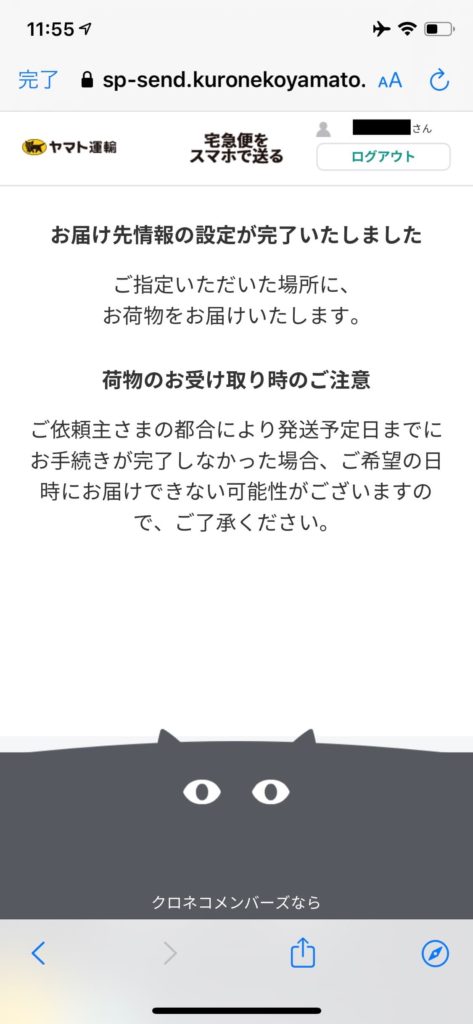
これで受取人側の手順は、全て完了しました。
あとは到着まで待つだけです。
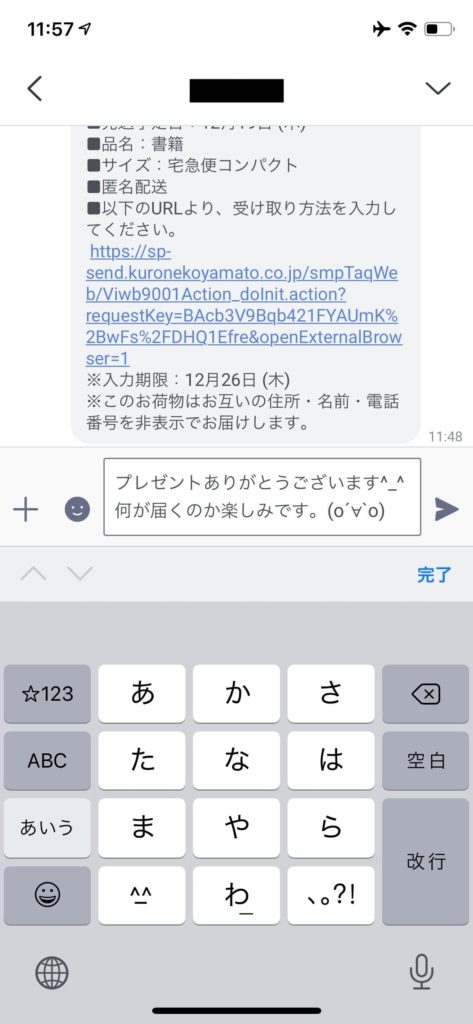
人気のYouTuberやSNSインフルエンサーの方など、忙しいのでここまでは不要かもしれませんが... 返信してあげるというサービスも余裕があればやってみても良いと思います。
送り主側の手順(2)
受取人の住所入力が完了したので、送り主側の手順が再開します。
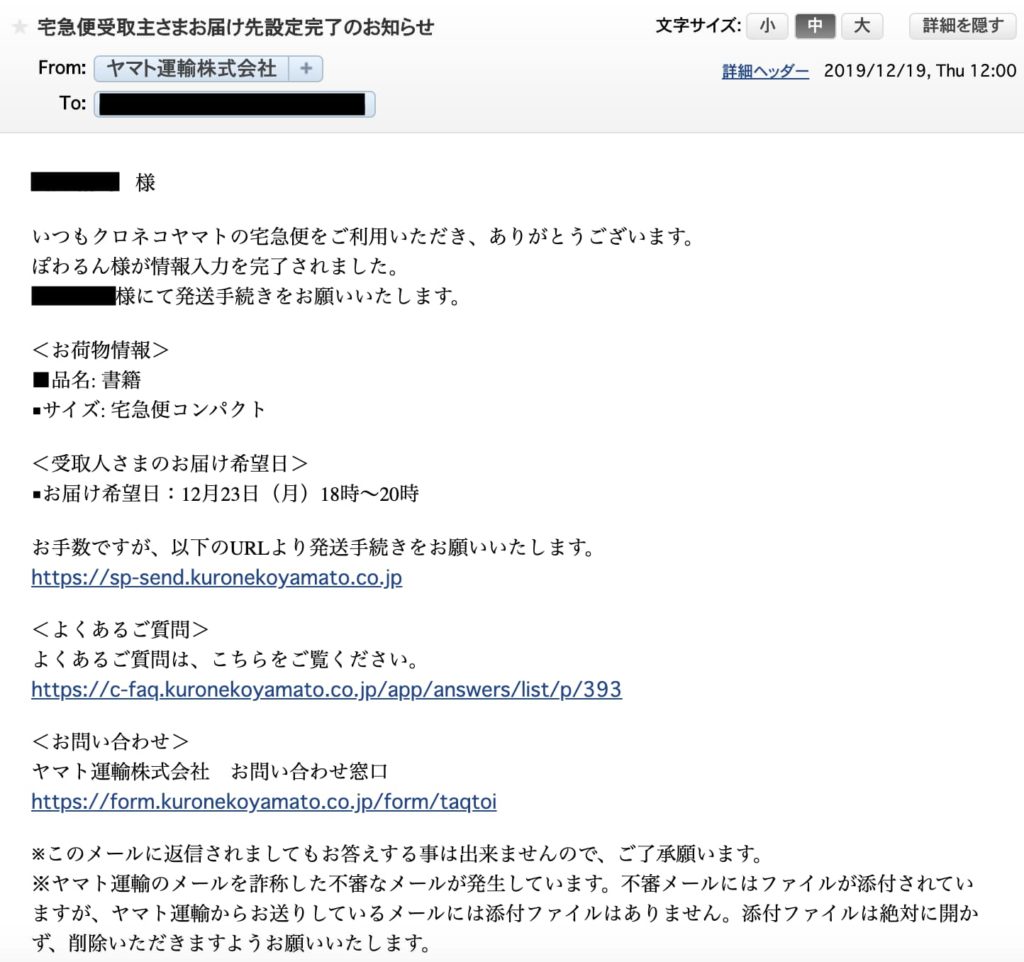
受取人の住所入力が完了すると、このようなメールが届きます。
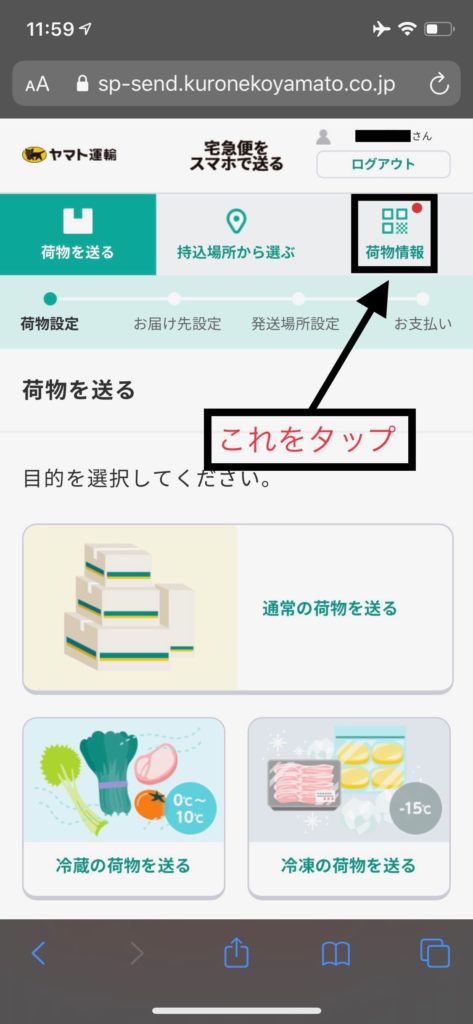
スマートフォンでサイトを開き、荷物情報に赤丸がついているのでタップします。
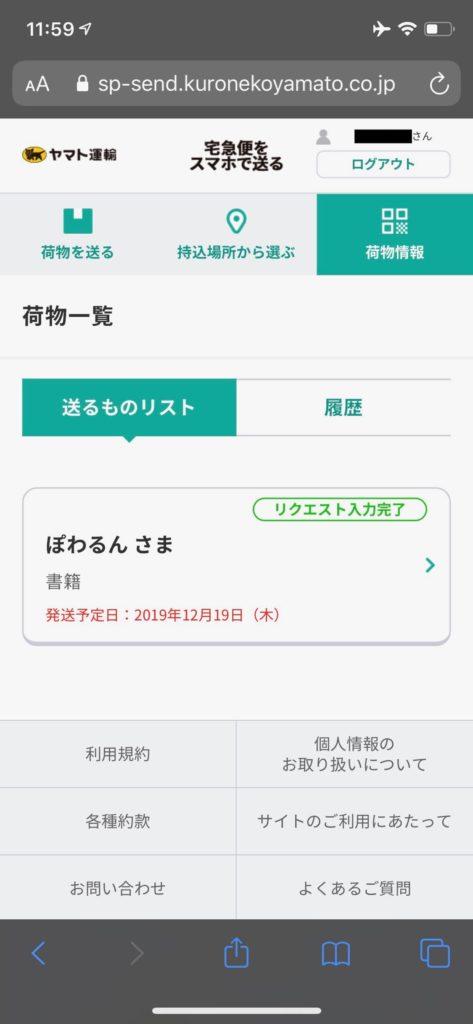
受取人の入力が完了しているので、タップします。
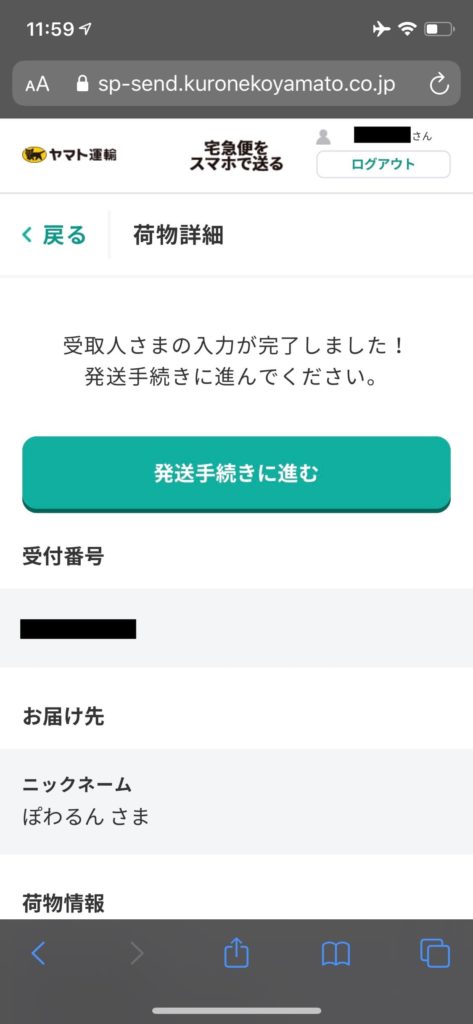
”発送手続きに進む”をタップします。

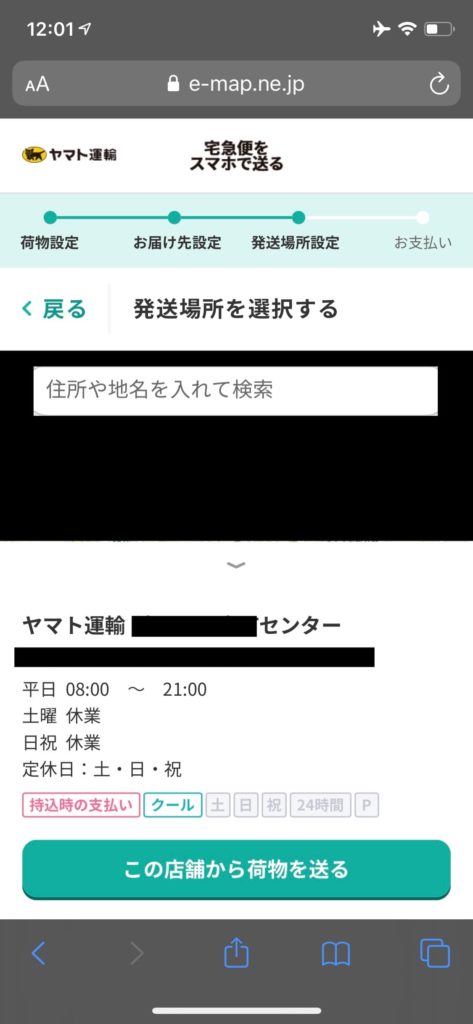
都合の良い発送場所を選択します。
ファミリーマート・セブン-イレブンなどのコンビニ、ヤマト運輸の営業所で対応しています。コンビニの場合は24時間受付が可能で便利です。持ち込み時に支払いをしたい場合は、ヤマト運輸の営業所を選択しましょう。
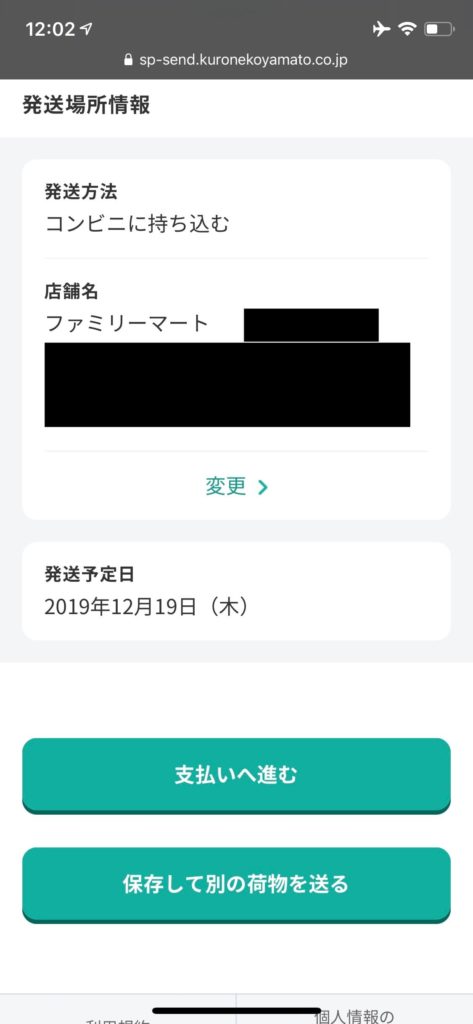
ファミリーマートを選択しました。”支払いへ進む”をタップします。
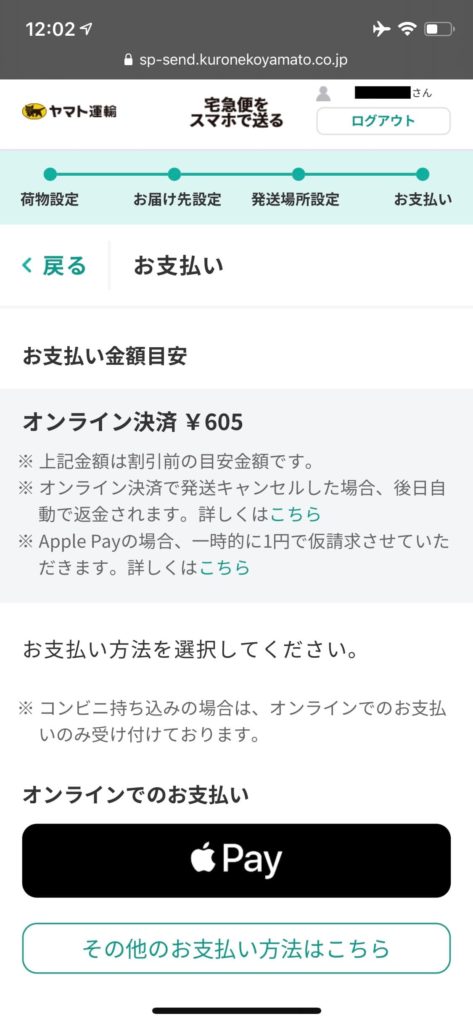
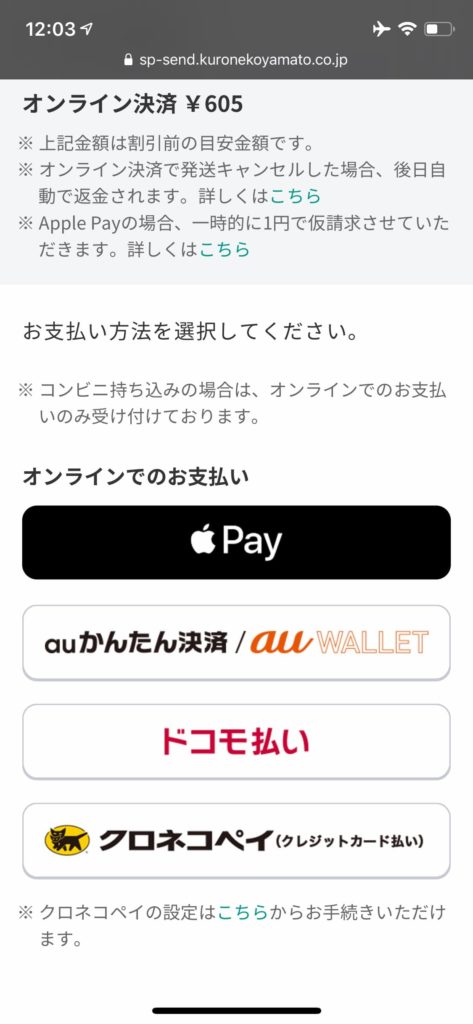
コンビニ持ち込みの場合は、オンライン決済での支払いになります。持ち込み時に支払いたい場合は、ヤマト運輸の営業所を選択しましょう。
オンライン決済では、Apple Pay、auとドコモのキャリア決済、クレジットカードによる支払いのクロネコペイから選んで決済をします。
今回は、実演のためにここまでの解説とさせていただきます。これ以降の操作・手段に関しては、画面をよく読めば誰でも簡単に発送可能ですのでご安心を。
こちらのサイトの記事(ヤマトの「スマホだけで宅急便」がセブンとファミマ発送対応)に、Famiポートの操作などのコンビニでの発送手順を詳しく解説されています。
コピペをすれば、LINEでなくてもOK(※ 理屈上)
LINEしか対応できないんじゃないかと思われた方もいらっしゃると思いますが、コピペをすることで別のSNS等でも同様のことが可能です。
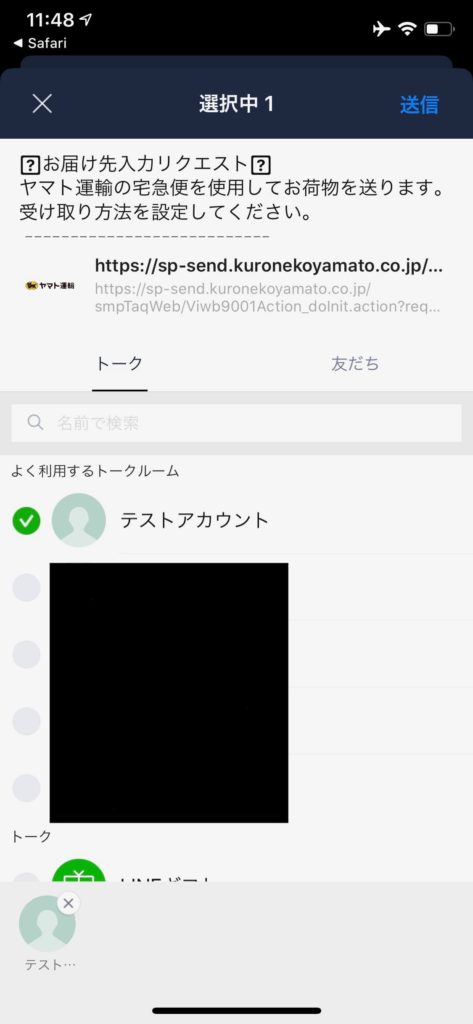
この画面の時に、上のメッセージ部分をコピーして、TwitterやInstagramのDMにペーストすればOKです。要するに、URL先で住所を入力してもらうと言う理屈上OKということです。
ヤマト運輸は正式にサポートしていないので、もし何かあっても自己責任となります。しかし、URLを正しくコピペさえ出来ていれば、ほぼ間違いなくトラブルは生じないと思います。
まとめ
SNS便のサービスが終了して、同様のサービスがないかとお困りだった方が多く訪問してくださっていると思いますが、如何でしたか?
SNS便の代替手段として、なかなか良いサービスではないでしょうか?